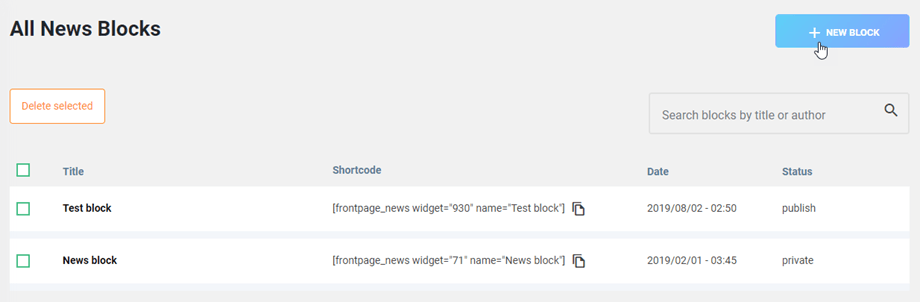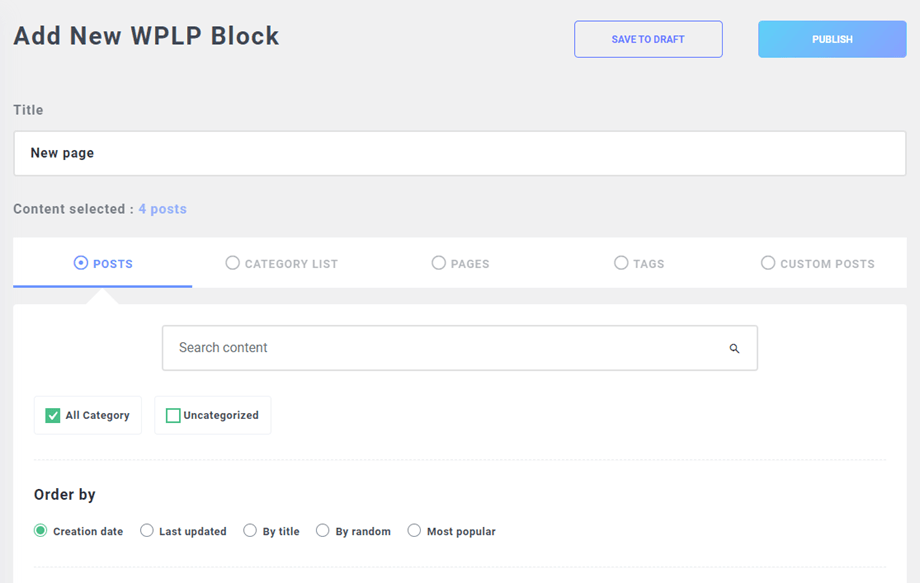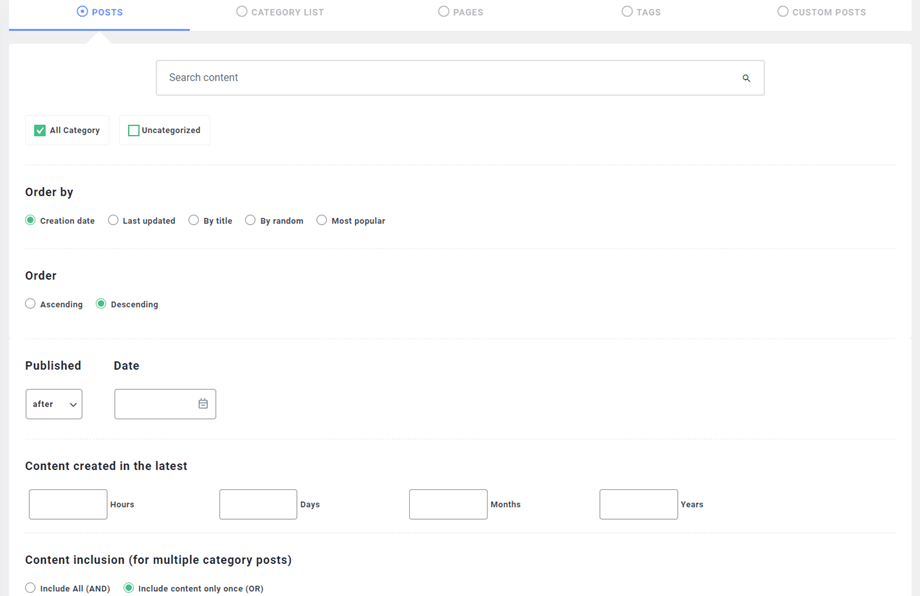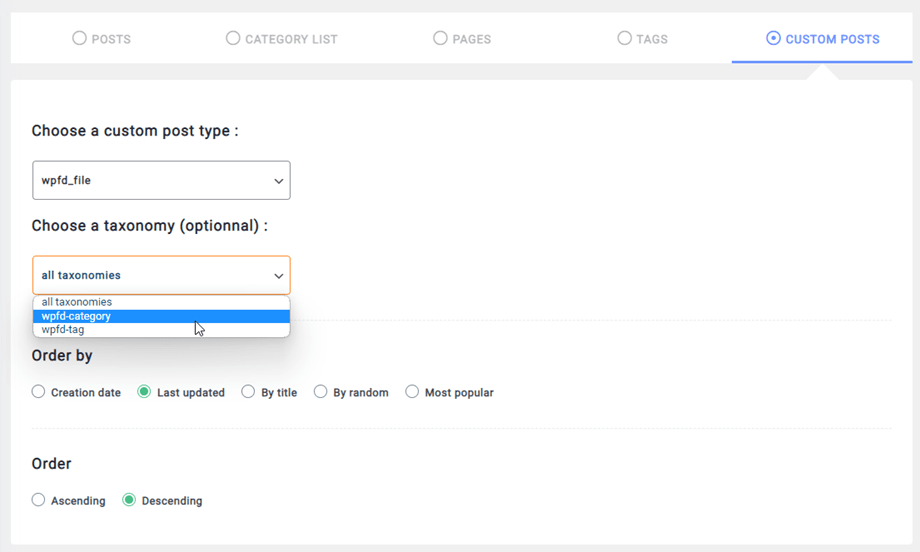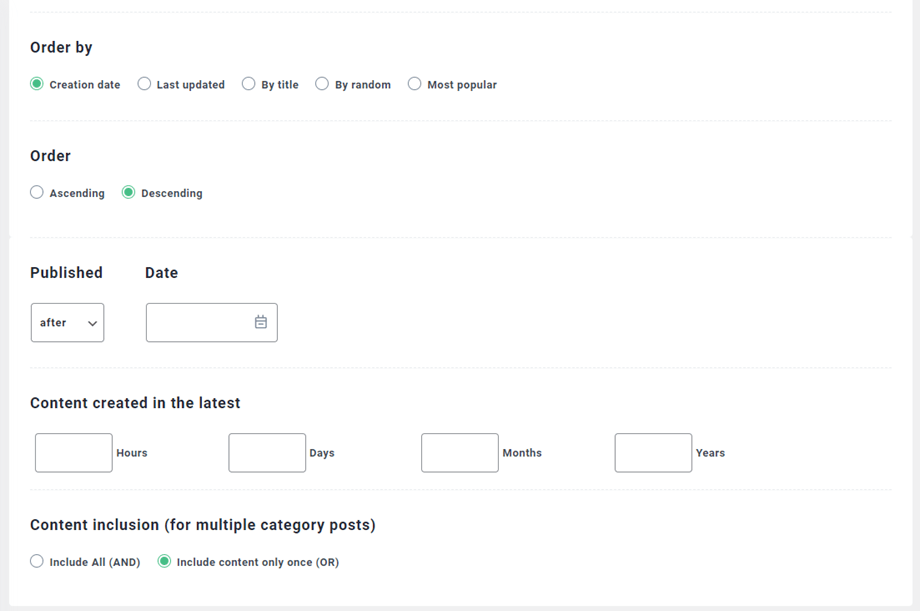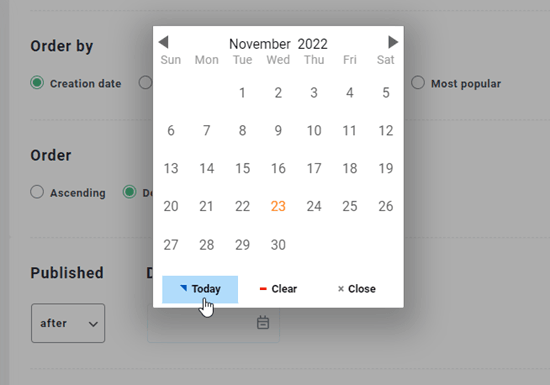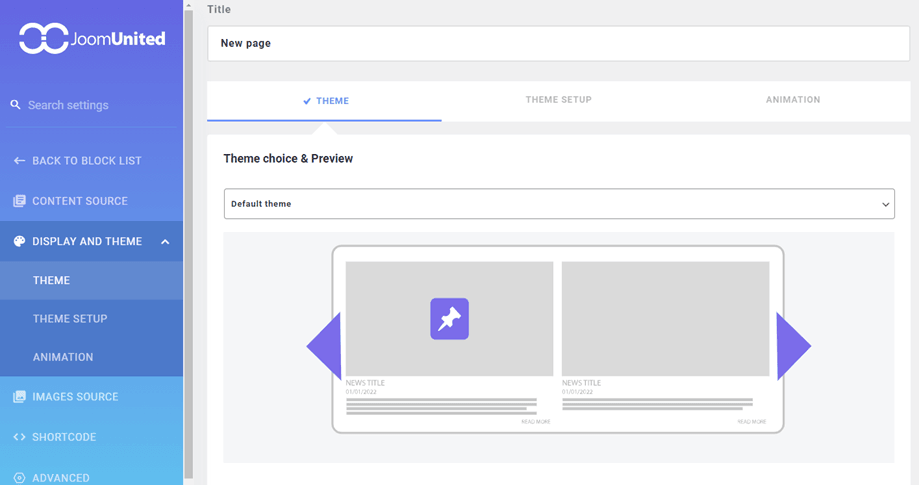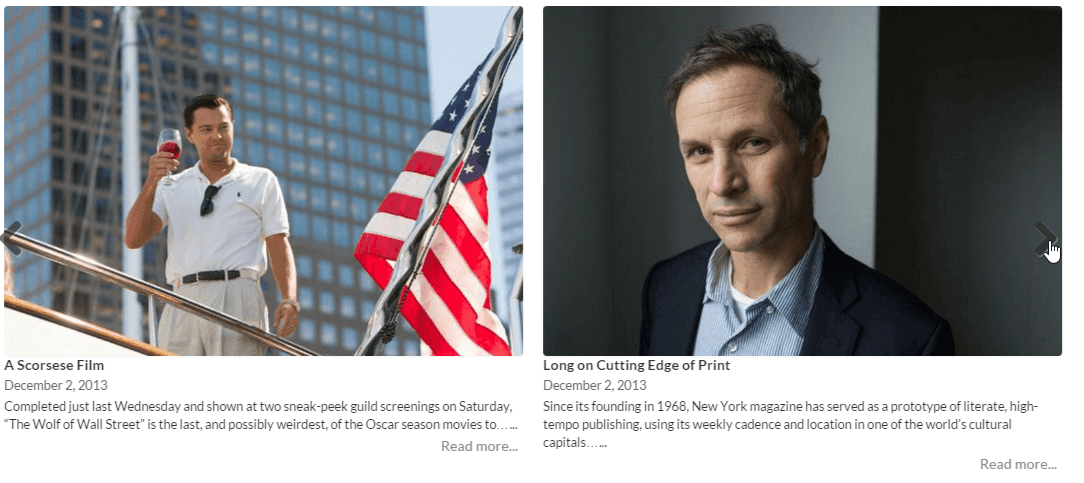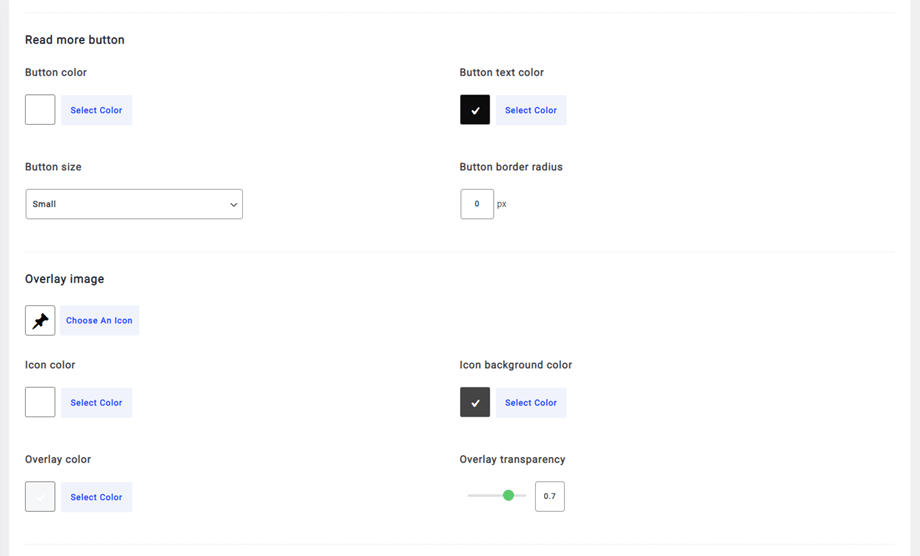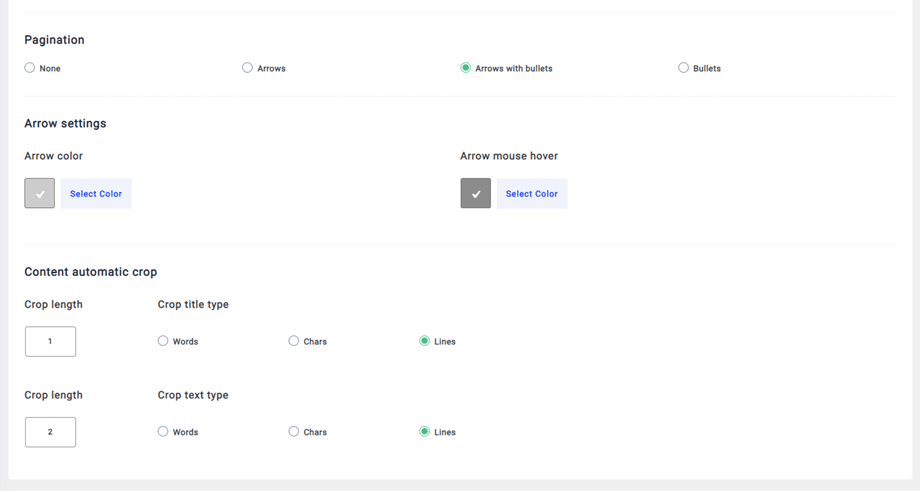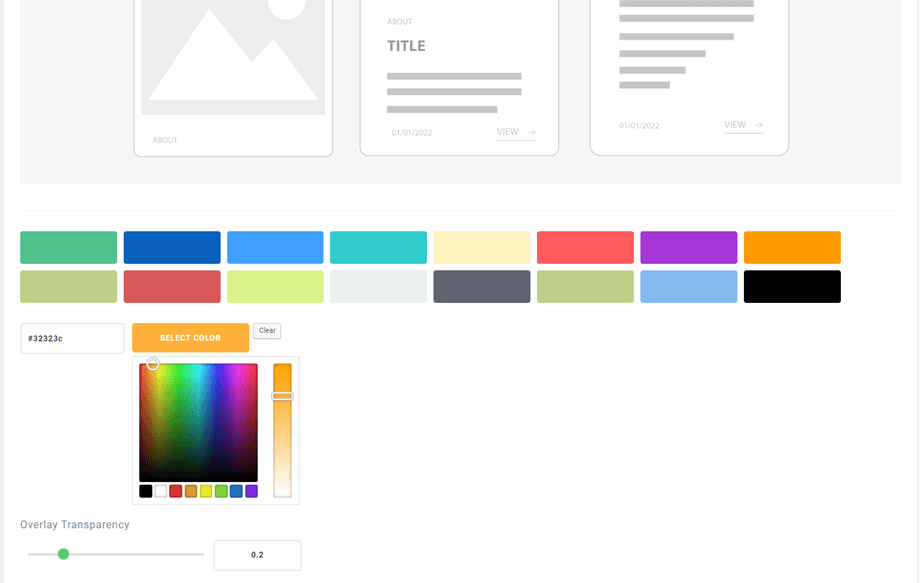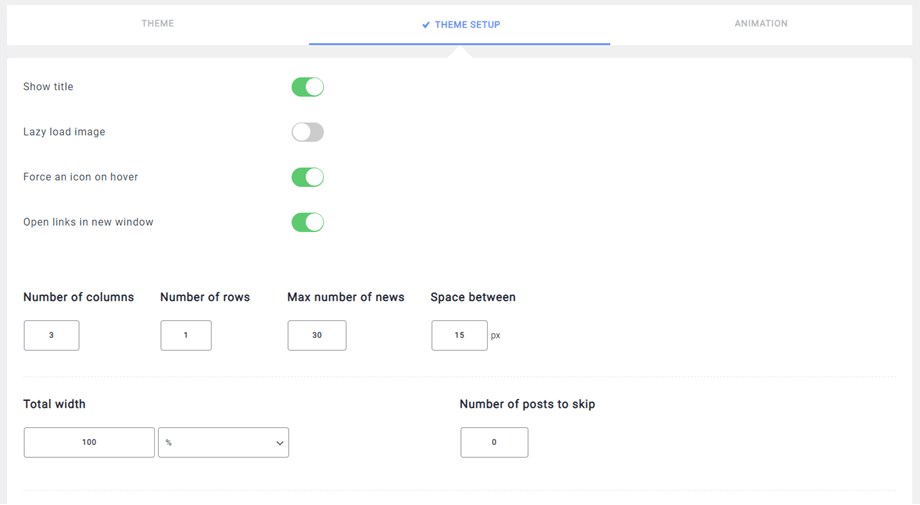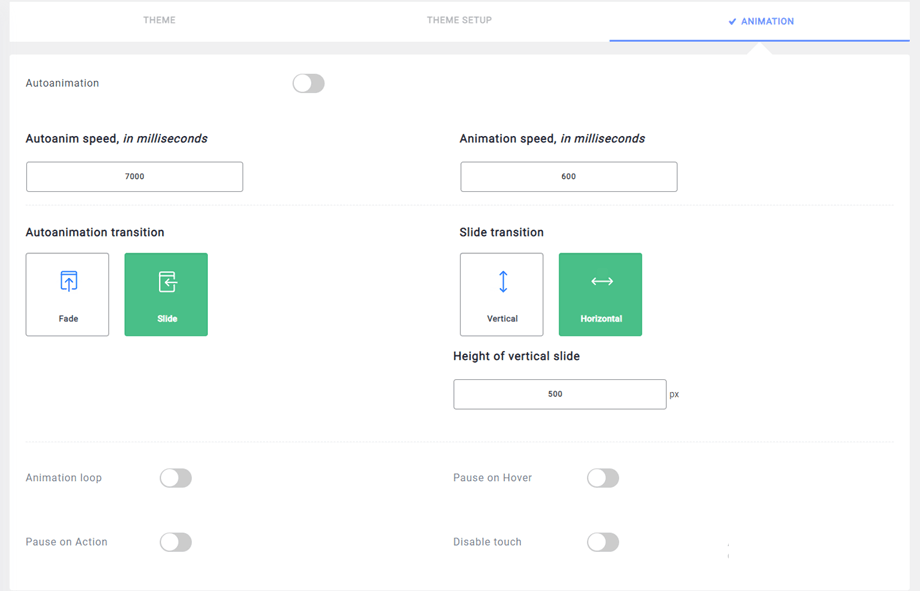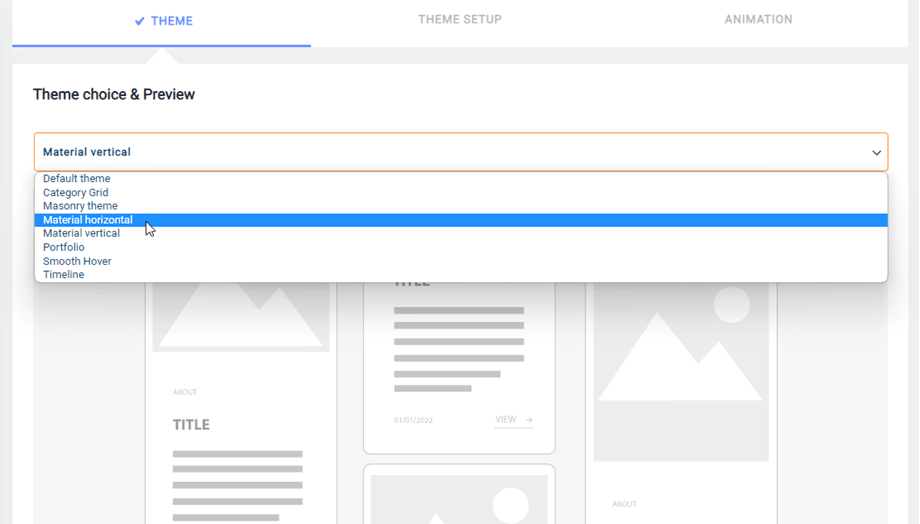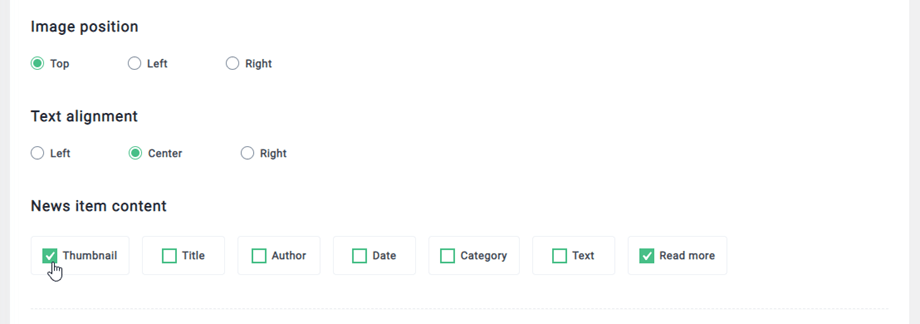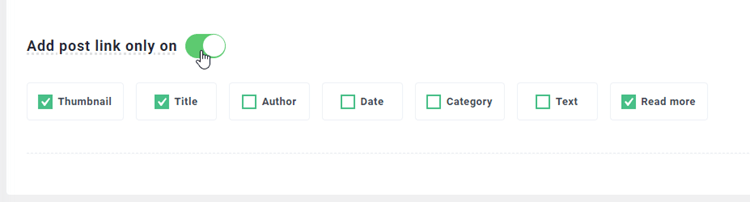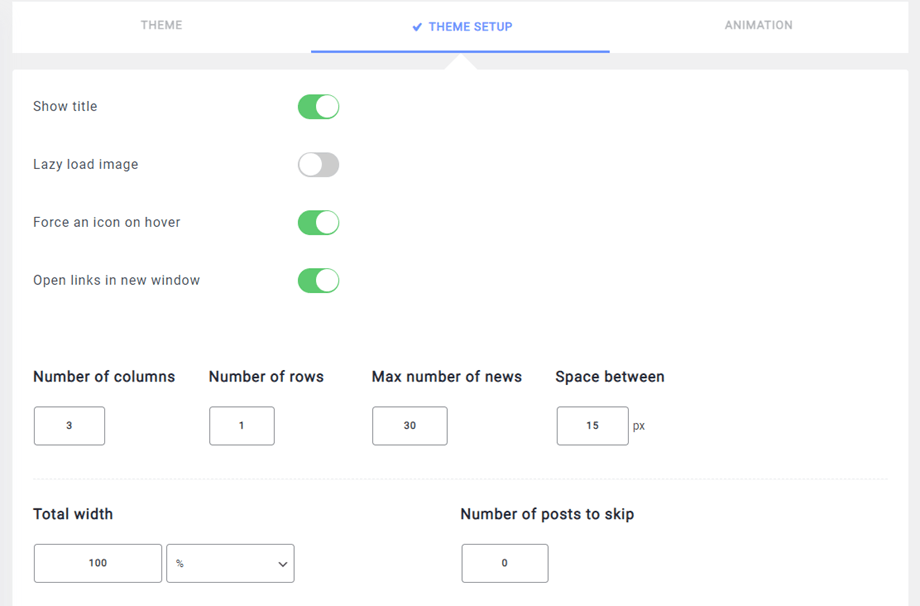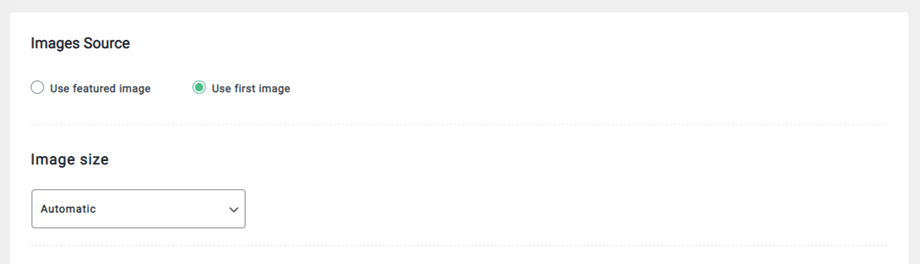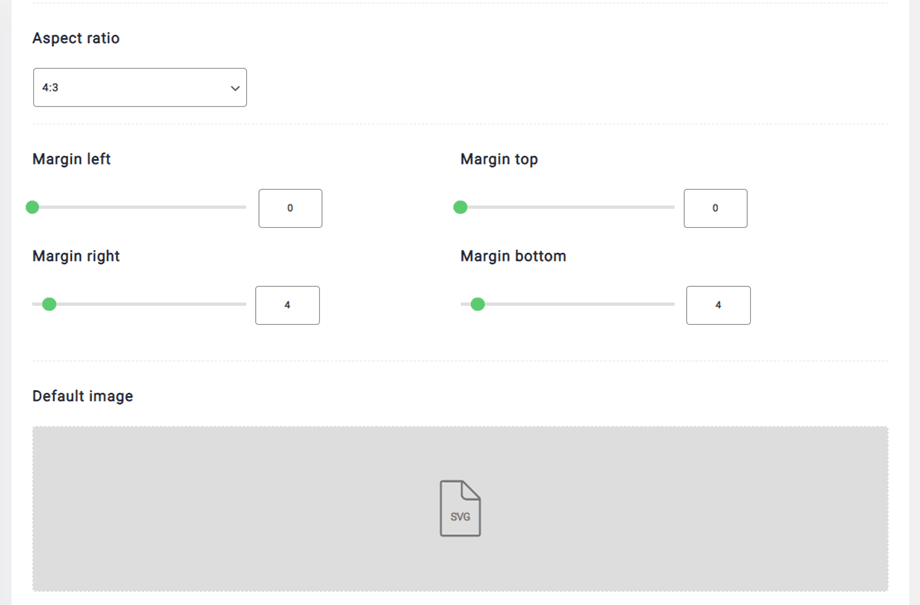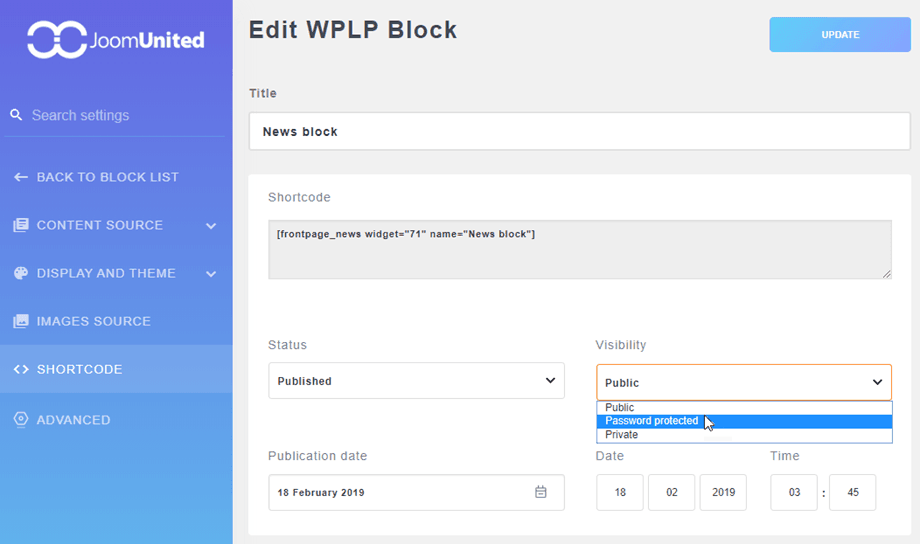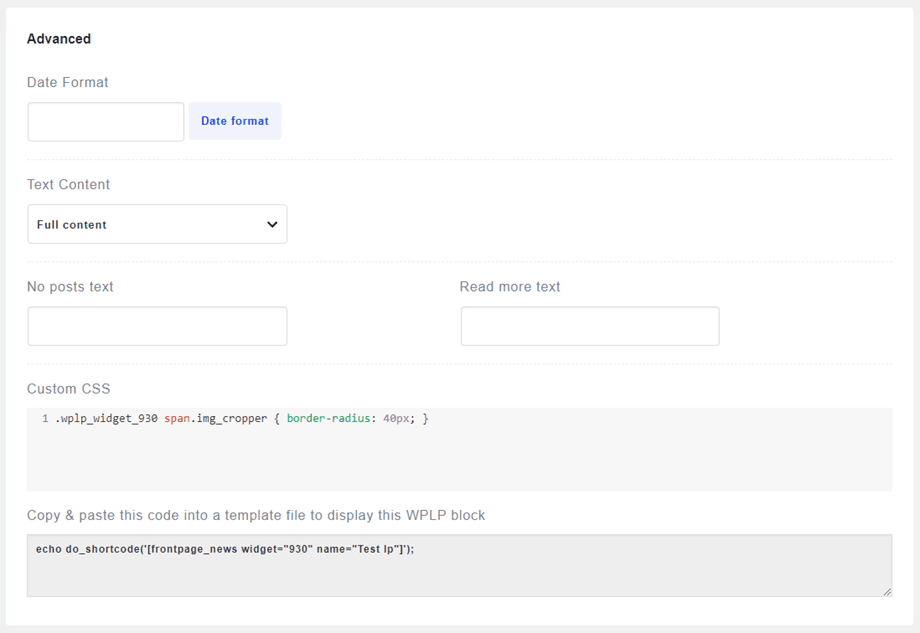WP Latest Posts: Sursă de conținut
Ideea principală a WP Latest Posts este să vă afișați conținutul așa cum doriți, folosind o instanță a pluginului ca widget sau în editor. WP Latest Posts funcționează pe fiecare editor WYSIWYG WordPress. De exemplu, îl puteți folosi în postări și pagini.
1. Adăugați o instanță WP Latest Posts
Când este instalat WP Latest Posts aveți o intrare din meniul din stânga care vă permite să adăugați o nouă instanță a unui bloc de știri. Faceți clic pe NEW BLOCK pentru a genera o nouă instanță.
Interfața WP Latest Posts va fi încărcată și vă va ajuta să configurați:
- Sursa de conținut
- Afișajul și tema
- Sursa imaginilor
- Codul scurt
- Parametri avansati
2. Configurarea sursei de conținut
Adăugați un titlu și începeți configurarea.
Configurația este împărțită în file.
Sursa conținut Fila ajută să aleagă conținutul pe doriți să încărcați în noua instanță. Ai posibilitatea de a încărca:
- Postări WordPress dintr-o selecție de categorii
- Lista de categorii WordPress
- Toate paginile în WP
În versiunea PRO , există mai multe filtre, inclusiv:
- Selectați pagini individuale
- Selectați etichetele de postare
- Încărcați conținut din tipuri de postări personalizate cu taxonomie
Selectarea personalizată a tipului de postare va activa o listă derulantă de unde puteți selecta:
- Tipul de postare personalizat
- Taxonomia tipului de post personalizat (nu este obligatoriu, dacă este disponibil)
- Termenul sau categoria tipului de postare personalizat (nu este obligatoriu, dacă este disponibil)
Iată un exemplu în WP File Download
De asemenea, pentru fiecare sursă de conținut poate fi definit un număr maxim de știri și o ordine.
Ordin este un parametru pentru set-up modul în știrile sunt sortate, inclusiv prin:
- Data publicării conținutului
- Ultima actualizare (versiunea PRO)
- Titlu (alfabetic)
- Ordine aleatorie
- Cel mai popular
3. Afișare și tema implicită
Fila de afișare și temă va oferi opțiuni pentru a seta modul în care va fi afișat conținutul în acest caz.
Numărul de pagini cu postări va adăuga paginare în funcție de cantitatea de conținut pe care o aveți și de tema pe care ați ales-o; acest lucru este același pentru coloane. De exemplu, dacă încărcați 10 postări dintr-o categorie cu 2 coloane și limitată la 3 pagini, iată ceea ce veți obține:
În acest exemplu, există doar 10 articole deoarece numărul paginii este limitat la 2. Aveți, de asemenea, posibilitatea de a adăuga o limită pentru numărul de element.
Fila de configurare a temei
În Tema implicită > Configurare teme , acum puteți personaliza butonul Citiți mai multe, Imaginea suprapusă, Paginare, Setări pentru săgeți și Decuparea automată a conținutului .
În restul temelor, puteți alege o culoare pentru tema selectată.
În de configurare a temei , veți putea defini toate opțiunile legate de afișarea și funcționalitatea textului. Afișarea titlului va adăuga sau elimina titlul instanței de știri.
Opțiunea de decupare îți va scurta conținutul, adăugând un buton pentru a citi mai multe (eventual). Puteți decupa conținutul folosind linii (în CSS), numărul de cuvinte sau caractere.
Fila de animație
Fila de animație vă ajută să configurați dacă efectul de diapozitive va fi activat în mod implicit sau nu. (Versiune pro)
- Autoanimare: Animați automat glisorul de știri cu scroll-ul automat orizontal
- Buclă de animație: Slideshow va bucla automat animația dacă această opțiune este activată
- Pauză pe hover: întrerupeți prezentarea de diapozitive atunci când treceți mouse -ul. Notă: este necesară autoanimarea
- Pauză pe acțiune: întrerupeți prezentarea de diapozitive atunci când interacționați cu elementele de control. Notă: este necesară autoanimarea
- Dezactivați atingerea: nu permiteți navigarea de glisare a glisorului pe dispozitivele activate de atingere
Fila temă
Secțiunea de teme vă ajută să definiți un stil de afișare care va fi aplicat acestei noi instanțe, așa cum arată previzualizarea.
Tema implicită vă permite să ajustați de poziție a imaginii și de aliniere a textului . Între timp, de conținut de știri , care vă permite să adăugați sau să eliminați detalii, se aplică tuturor temelor.
În plus, puteți selecta articole pentru a adăuga un link către postare din fiecare bloc. Vă rugăm să activați Adăugați link la postare numai , elementele selectate implicit pentru adăugarea linkului sunt: Miniatură, Titlu și Citiți mai multe . Puteți selecta alte articole: Autor, Data, Categorie, Text.
În temele Grid și Category, aveți o opțiune suplimentară pentru a încărca mai multe postări în AJAX.
4. Configurarea sursei imaginii
Configurația sursei imaginii este despre ce și cum să încărcați imaginile. Puteți defini să încărcați imaginea prezentată sau prima imagine a articolului detectată în conținutul dvs. și dimensiunea miniaturii. Sunt disponibile cele 3 dimensiuni implicite de WordPress: Miniatură, Mediu, Mare.
De asemenea, este disponibilă o funcție de decupare pentru ca imaginea să se potrivească exact cu dimensiunea dorită. O valoare de marjă poate fi aplicată fiecărei imagini pentru a preveni trecerea textului peste imagini. Puteți seta o imagine implicită în cazul în care nu există nicio imagine în conținutul dvs.
5. Blocați codul scurt
Aici puteți copia rapid și ușor blocul de coduri scurte făcând clic pe zona de coduri scurte. Și puteți schimba starea, seta vizibilitatea sau ajusta data și ora publicării.
6. Parametri avansati
Parametrii avansați sunt utilizați pentru a seta formatul datei sau pentru a înlocui de citire mai mult . Un câmp CSS personalizat este, de asemenea, disponibil pentru a aplica CSS personalizat pe blocul de știri. The codul scurt vă permite să adăugați instanța de știri în interiorul unui aspect de pagină, de exemplu.